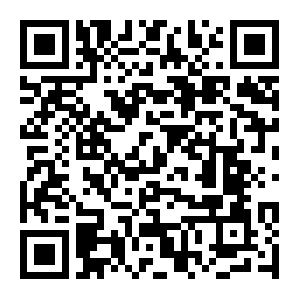修片教程 >
PS打造百变人像 教你做出复古插画效果
| 发布时间:2016-05-19 18:23:29 |
首先我们在网上找寻一张适合的人像作品,我这次挑选的图片是来自波兰女摄影师aneta kowalczyk的一组时尚杂志作品。原图如下:

原图
第一步

把人物抠出来
把图片在PS里打开,习惯性的先复制一个图层。然后我们要做的是把人物抠出来,因为背景比较凌乱复杂,用魔棒和快速选择工具难以实现满意的效果,所以我们要耐心的用钢笔工具描出路径。
第二步
把路径转化为选区进行羽化
这时候路径全部描好后,crtl+回车把路径转化为选区,然后快捷键shift+f6 进行羽化,羽化半径为10像素。
第三步
这时候ctrl+J拷贝选区内容如图所示:
拷贝选区
第四步
创建新图层
选择背景层颜色




接下来我们需要一个渐变的背景,crtl+alt+shift+N 创建新图层,记住图层顺序要颠倒一下.我们选择天空蓝,大家在实际操作中也可以选择你偏爱的颜色哦,多尝试总是没坏处滴。

刷上渐变背景
在背景层刷上渐变就OK啦。
第五步
这时候我们放大已经看出模特的边缘并没有处理干净,这时候我们就要对此图层进一步的修整了。

对边缘进行修整
第六步

建立蒙版,进行边缘的修饰。
建立蒙版,进行边缘的修饰。

边缘修整后效果图
修整后如上图显示。
第七步
为了使画面生动增添复古气息,我们不得不去找来素材填充画面,把花朵图层放到人像图层下面。

用素材填充画面
第八步

堆叠图形和素材充实画面,微调阴影与高光
如果觉得画面还不够充实,我们可以增加一些图形和复古素材,发挥你的想象力去堆叠吧,用三角形给模特戴了顶帽子,哈哈,很有趣吧!
第九步
对模特还要进行微调整使整个色调和谐统一,我们先来调整阴影与高光。请见上图。接下来是可选颜色的调整。

微调可选颜色
调整后,最后我们再加上合适的字体,效果如下:

调整后加上合适的字体
作品就出炉咯,大家有没有心动的想尝试一下呢?发挥你的创意跟小编一起动手操作起来吧。
最近发布
-
1# 修图网:通过PS创建真实的下雨效果照片…
阅读:(3050)
2019-05-06 09:-02-45 -
2# 修图网:流行的抖音故障风格人像海报教程…
阅读:(2484)
2019-05-05 11:-34-34 -
3# 修图网:调色教程:曲线不是调色之王…
阅读:(2474)
2019-05-04 12:-22-25 -
4# 修图网:PS30秒快速提亮人像模特炯炯有神…
阅读:(2507)
2019-05-03 19:-37-42 -
5# 修图网:高反差为什么是灰色?高低频是多此…
阅读:(3019)
2019-04-28 19:-03-10 -
6# 修图网:通道混合器:15秒钟给照片变换季节…
阅读:(1966)
2019-04-27 19:-57-23 -
7# 修图网:复古风唯美人像后期教程…
阅读:(1966)
2019-04-21 19:-49-47 -
8# 修图网:淘宝电商产品化妆品后期修图的思…
阅读:(2000)
2019-04-20 17:-38-26 -
9# 修图网:光线处理,营造照片后期真实的自然…
阅读:(3569)
2019-04-19 18:-10-22 -
10# 修图网:胶片色,LR调出通透的胶片风人像照…
阅读:(2372)
2019-04-18 11:-25-19 -
11# 修图网:人像调色,用PS制作甜美的外景樱花…
阅读:(1638)
2019-04-17 18:-32-10 -
12# 修图网:惊艳:漂亮妹子也是后期大师…
阅读:(1561)
2019-04-16 12:-52-29
精华文章
-

下雨的时候,很多人喜欢拍一些照片,但是由于相机或者是各种因素的影响,拍不到下雨的时候那… 详情>>
-

用Photoshop制作流行的抖音故障风格人像海报教程… 详情>>
-

很多“大师”、自媒体给予曲线“调色之王”美称,事实却不是如此,之所以神化曲线可能是不… 详情>>
-

你是否也有过苦恼:每次拍人像时,模特的目光似乎都缺了些神采?一张人像作品最关键是眼神… 详情>>
-

首先讲一下,高反差+高斯模糊 不=原图 原图+反差= 锐化 原图- 模糊= 反差 当然没有那么… 详情>>
-

讲解工具:通道混合器 达到目的:黑白转换、创意调色 软件版本:Photoshop CC2019 操作难度:7… 详情>>
-

-

一个电商产品化妆品后期修图的简单教程分享给大家,通过原图和效果图的对比,我们发现修过… 详情>>
-

光在摄影中一直是必不可少的元素之一,我们在拍摄片子或者修图的时候都少不了对光的营造… 详情>>
-

本篇教程教大家如何利用LR简单快速调出通透漂亮的胶片风照片,教程简单,几步即可,分享给需… 详情>>
-

樱花,总是拍不厌,看不烦,无数的摄影教程,无数的人为止倾倒,除了它盛开的时间短暂,还有就是,恩… 详情>>
-

乌克兰妹子安雅·安蒂是一位崭露头角的年轻艺术家,擅长摄影和修图,近年来得了不少国际摄… 详情>>